لقد حققت شركة Apple بالتأكيد إنجازات هائلة في السنوات القليلة الماضية بإصدار عدد من سلسلة iPad. على الرغم من أن شركة Apple معروفة بإنتاج بعض من أفضل الأجهزة المتوفرة، ما زال تواجه المستخدمين مشاكل iPad بين حين وآخر. إنه ليس من المهم أن تملك iPad Air أو iPad Pro، هناك احتمالات أن تواجهك بعض مشاكل Apple iPad مسبقا.
لمساعدة قراءنا، قررنا في جمع إرشادات إعلامية متدرجة لحل مشاكل iPad Pro المتعددة. هذه الحلول ستكون مفيدة لك في عدة مناسبات وستسمح لك أن تصلح مجموعة واسعة من مشاكل تتعلق بجهاز iOS الخاص بك.
الجزء 1: مشاكل شائعة لـ iPad
إن كنت تستخدم iPad، فهناك احتمالات أن تواجهك بعض مشاكل iPad أو أنواع أخرى منها مسبقا. على سبيل المثال، عندما حصلت على iPad الخاص بي أول مرة، كانت هناك مشكلة في تنزيل البرامج لـ iPad. على الرغم من ذلك، لقد تمكنت من إصلاح تلك المشكلة دون الكثير من المتاعب. يمكن مستخدم iPad أن يمر بمشاكل مختلفة. من بعض مشاكل iPad Air أو iPad Pro هي:
- • لا يمكن التوصيل بشبكة Wifi
- • صار الجهاز مجمدا وغير مستجيب.
- • iPad له شاشة الموت السوداء/الحمراء/الزرقاء
- • كان الجهاز عالقا بالحلقة المستمرة أثناء التشغيل.
- • لا يمكن جعل iPad في وضع الاسترداد.
- • لا يتم شحن بطارية iPad أوأنها تشحن ببطء
- • يستمر جهاز iPad في الانهيار
- • لا تعمل شاشة لمسية بـ iPad
- • جهاز iPad زر الصفحة الرئيسة /زر التشغيل لا يعمل
- • كانت هناك مشكلة في تنزيل البرامج لجهاز iPad وأكثر
قد يفاجئك، لكن يمكن أن يحل معظم هذه المشكلات باتباع مجموعة من الحلول. إن نوع المشاكل التي تواجهك ليس بمهم، نحن متأكدون بأنك بعد اتباع هذه الحلول قادر على حل مشكلة Apple iPad.
الجزء 2: الحلول الأساسية لإصلاح مشاكل شائعة لـ iPad
إن كانت تواجهك مشاكل تتعلق بالخاص بك، أوقف وامنح نفسك للتفكير، وحاول تطبيق هذه الحلول. إنه من مشكلة في الشبكة إلى جهاز غير مستجيب، ستتمكن من إصلاحها جميعا.
1. إعادة تشغيل جهازك
قد يبدو هذا بسيطا، لكن بعد إعادة تشغيل جهازك، ستتمكن من حل أنواع من مشكلات مختلفة تتعلق بها. وهي من أسهل الحلول للكثير من المشاكل المتعلقة بـ iOS. بمجرد إعادة تشغيل جهازك، ستنقطع دورة الطاقة المستمرة. لذلك، بعد تشغيله مرة أخرى، بإمكانك حل الكثير من المشاكل المتعلقة بالشبكة والبطارية.
لإعادة تشغيل iPad، اضغط ببساطة على زر التشغيل (السكون/الاستيقاظ) . عادة، يقع في الجزء العلوي من الجهاز. بعد الضغط على الزر، سيظهر شريط تمرير الطاقة على الشاشة. فقط حركه لإيقاف تشغيل جهازك. بمجرد إيقاف تشغيل جهازك، انتظر قليلا ثم قم بتشغيله مرة أخرى بالضغط على زر الطاقة.

2. تفريض إعادة تشغيل جهازك.
إن تجمد جهاز iPad ولم يستجب، فيمكنك إصلاح هذه المشكلة عن طريق تفريض إعادة تشغيله. الطريقة أيضا معروفة بـ "إعادة الضبط الكلي" لأنها تقطع دورة الطاقة لجهازك يدويا. ضع في بالك أن هذه التقنية تسحب قابس جهازك يدويا. على الرغم من أنه عادة ينتج نتائج مثمرة، إلا أنه يجب عليك تجنب تفريض إعادة تشغيل iPad الخاص بك بين حين وآخر.
تفريض إعادة تشغيل iPad بزر الصفحة الرئيسة: للقيام بذلك، اضغط باستمرار وببساطة على زر الرئيسة والطاقة (الاستيقاظ/السكون) معا في نفس الوقت. عادة، بعد 10 - 15 ثانية، ستتحول شاشة جهازك سوداء وستتم إعادة تشغيله. اترك الأزرار عندما يظهر شعار Apple على الشاشة. إنك بتفريض إعادة تشغيل جهازك، ستتمكن من حل مشاكل متعددة لـ iPad بدون الكثير من المتاعب.

تفريض إعادة تشغيل iPad دون زر الصفحة الرئيسة: أولا اضغط على زر رفع الصوت وحرره بسرعة ثم، اضغط على زر تخفيض الصوت ثم حرر بسرعة. وبعد ذلك، اضغط باستمرار على زر الطاقة حتى تتم إعادة تشغيل iPad.
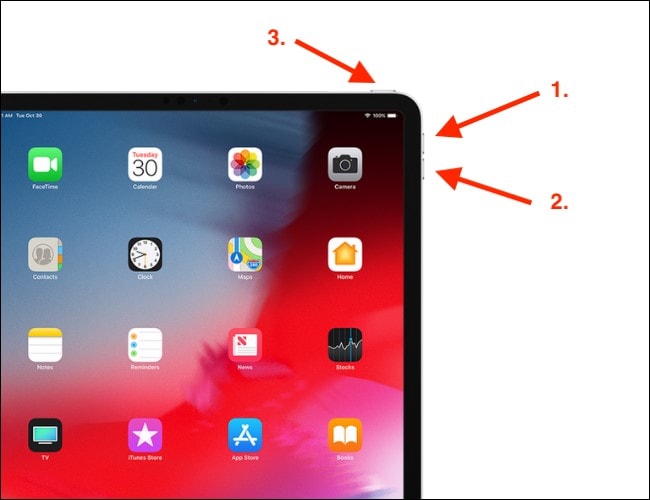
3. إعادة ضبط إعدادات الشبكة.
أحيانا تواجهنا مشكلة متعلقة بشبكة على iPad. على سبيل المثال، إذا لم تتمكن من توصيلها بشبكة Wifi أو لم تتمكن من إرسال رسائل أو استقبالها، فيمكنك إصلاح المشكلة بهذه الطريقة. قم بإعادة ضبط إعدادات الشبكة على جهازك وقم بإعادة تشغيله لإصلاح مشاكل iPad pro المتعددة.
انتقل إلى إعدادات الشبكة > العام وتحت قسم "إعادة تشغيل"، اضغط على خيار "إعادة تشغيل إعدادات الشبكة" . قم بتأكيد خيارك لإعادة تشغيل جهازك. علاوة على ذلك، يمكنك أيضا أن تختار إعادة تشغيل جميع الإعدادات على جهازك كذلك إن كنت تواجهك مشاكل Apple iPad متكررة.

4. مسح محتويات الجهاز وإعداداته جميعا.
يشبه الحل إجراء إعادة الضبط المصنعي لجهازك. إن تواجهك مشكلات في الاتصال أو لا يمكنك أن تستخدم iPad الخاص بك بطريقة مثالية، فيمكنك مسح محتوياتها وإعدادتها. ولكن، هذا سيمسح بياناتك من جهازك ويجب عليك أن تقوم بنسخة احتياطية سلفا لتجنب حالة غير مرغوبة فيها.
لإعادة ضبط جهازك، انتقل إلى إعدادات > عام> إعادة الضبط واضغط على خيار "مسح جميع المحتويات والإعدادات". تأكد من خيارك وانتظر قليلا حيث ستتم إعادة ضبط جهازك. عندما تكون هناك مشكلة في تنزيل برامج لـ iPad، اتبعت نفس الطريقة لحل المشكلة.

5. اجعل ipad في وضع الاسترداد
إن كنت حصلت على شاشة الموت السوداء على iPad الخاص بك أو إن الجهاز لم يستجب، فيمكنك إصلاح هذه المشكلة بجعله في وضع الاسترداد. بعد ذلك، بالاستعانة بـ iTunes، يمكنك تحديث جهازك أو ترميمه.
- 1. أولا، قم بتشغيل iTunes على نظامك وقم بتوصيله بسلك برق/USB.
- 2. الآن، اضغط باستمرار على زر الصفحة الرئيسة على جهازك وقم بتوصيله بالنظام. سيظهر رمز "توصيل بـ iTunes" على الشاشة.
- 3. بعد أن يتعرف iTunes على جهازك، ستظهر رسالة منبثقة تالية. أن توافق على ذلك وقم بترميم جهازك.

يمكنك أن تختار تحديثا أو ترميم جهازك. ولكن، حتى بعد التحديث، صارiPad الخاص بك عالقا بوضع الاسترداد، فيمكنك اتباع هذا الإرشاد وتحل هذه المشكلة.
6. اجعل iPad في وضع DFU
إن تم اختراق جهازك، فيمكنك إصلاح هذه مشاكل iPad بجعله في وضع DFU (تحديث البرنامج الثابت) . بعد جعل iPad في وضع DFU، يمكنك الاستعانة بـ iTunes لترميمه. ولكن، ضع في ذهنك أن هذا هو الخيار الأخير لك حيث ينتهي الأمر لديك بفقدان ملفات بيناتك أثناء اتباع هذه الطريقة. قم بتوصيل جهازك بالنظام واتبع هذه الخطوات:
- 1. لجعل جهاز iPad الخاص بك في وضع DFU، استمر في الضغط على زر الصفحة الرئيسة وزر الطاقة معا في نفس وقت لمدة 5 ثوان.
- 2. استمر في الضغط على كلا الزرين لمدة 10 ثوان أخرى. الآن، اترك زر الطاقة مع الاستمرار في الضغط على زر الصفحة الرئيسة.
- 3. انتظر لمدة 15 ثانية على الأقل حتى يدخل جهازك وضع DFU.

بمجرد الانتهاء من ذلك، يمكنك تحديده في iTunes وتختار ترميم أو تحديث جهازك لحل مشاكل Apple iPad.
7. استخدام أداة جهة خارجية (إصلاح نظام - Dr. Fone)
إن كنت لا تريد أن تفقد ملفات بياناتك أثناء حل أي مشاكل iPad Pro، فاستعن بـ Dr.Fone - System Repair (iOS) . متوافق تماما مع جميع أجهزة iOS الرائدة، ويتوفر تطبيق السطح المكتبي له لكل من Windows وMac. جزء من أدوات Dr. Fone، وهو يحتوي على واجهة سهلة الاستخدام ويوفر النقر خلال العملية لإصلاح جميع مشاكل iPad تقريبا.

Dr.Fone - System Repair (iOS)
إصلاح خطأ نظام iPhone بدون فقدان البيانات.
- فقط أن تقوم بإصلاح نظام iOS الخاص بك وإعادته إلى وضعه العادي، بدون فقدان البيانات على الإطلاق.
- إصلاح العديد من مشاكل نظام iOS كونه عالقا بوضع الاسترداد، شعار Apple الأبيض، الشاشة السوداء، الحلقة المستمرة أثناء التشغيل، وما إلى ذلك.
- يصلح أخطاء iPhone الأخرى وأخطاء iTunes، مثل خطأ iTunes 4013، خطأ 14، خطأ iTunes 27، خطأ iTunes 9، و أكثر.
- يعمل مع جميع نماذج iPhone, iPad, وiPod touch.
- متوافق تماماً مع آخر إصدار لـ iOS 15.


إنه غير مهم إن كان جهاز iPad الخاص بك عالقا بالحلقة المستمرة أثناء التشغيل أو به شاشة الموت، يتمكن Dr.Fone لاسترداد نظام iOS على حل جميعها في وقت وجيز. إلى جانب إصلاح جهاز iPad المجمد أو المكسور، يمكنه أيضا إصلاح مشاكل متعددة مثل خطأ 53، خطأ 6، خطأ 1، وما إلى ذلك. استخدم ببساطة التطبيق مرارا وتكرارا لحل مشاكل iPad المختلفة بطريقة سهلة.
ستكون لك هذه الحلول الأساسية لمشاكل Apple iPad مفيدة بالتأكيد في مناسبات عديدة. الآن، بعد أن عرفت كيفية حل هذه مشاكل iPad، يمكنك بالتأكيد تحقيق أقصى استفادة من جهاز iOS المفضل لديك. انطلق وقم بتنفيذ هذه الإصلاحات البسيطة ولا تتردد في مشاركتها مع أصدقائك أوعائلتك لتسهيل الأمور لهم.
iPhone خطأ
- استعادة بيانات iPhone
- استرداد علامات تبويب Safari المحذوفة من iPad
- إلغاء حذف مقاطع فيديو iPod
- استعادة البيانات المحذوفة أو المفقودة من iPhone 6 Plus
- استعادة البيانات من جهاز iPad التالف بسبب المياه
- استعادة الفيلم المفقود من iPod
- استرداد البيانات المفقودة من جهاز iPhone مكسور
- استعادة البيانات من كلمة مرور iPhone
- استعادة رسائل الصور المحذوفة من iPhone
- استرداد مقاطع الفيديو المحذوفة من iPhone
- استعادة بيانات iPhone لا تعمل بشكل دائم
- برنامج Internet Explorer لأجهزة iPhone
- استرداد البريد الصوتي المحذوف
- تعليق iPhone على شاشة شعار Apple
- جهات الاتصال مفقودة بعد تحديث iOS 13
- أفضل 10 برامج لاستعادة بيانات iOS
- حلول مشاكل iPhone
- iPhone "مشكلة إعدادات"
- إصلاح فون الرطب
- iPhone "مشاكل لوحة المفاتيح"
- iPhone "مشكلة الصدى"
- iPhone "مستشعر القرب"
- iPhone مقفلة
- iPhone "مشاكل الاستقبال"
- مشاكل iPhone 6
- مشاكل الهروب من السجن iPhone
- iPhone "مشكلة الكاميرا"
- iPhone "مشاكل التقويم"
- iPhone "مشكلة الميكروفون"
- فون تحميل المشكلة
- iPhone "القضايا الأمنية"
- iPhone "مشكلة الهوائي"
- الحيل فون 6
- العثور على iPhone بلدي مشاكل
- iPhone المسألة فيس تايم
- iPhone مشكلة GPS
- iPhone مشكلة فيس بوك
- iPhone "مشاكل الصوت"
- iPhone "مشكلة اتصال"
- مشكلة منبه iPhone
- iPhone "المراقبة الأبوية"
- إصلاح فون الإضاءة الخلفية
- iPhone "حجم المشكلة"
- تنشيط فون 6s
- iPhone المحموم
- iPhone جهاز الالتقاط الرقمي
- استبدال البطارية فون 6
- iPhone البطارية
- iPhone "شاشة زرقاء"
- iPhone "للبطارية"
- iPhone "مشكلة البطارية"
- استبدال iPhone الشاشة
- iPhone "شاشة بيضاء"
- فون متصدع الشاشة
- إعادة تعيين كلمة المرور في البريد الصوتي
- iPhone "مشكلة استدعاء"
- iPhone "مشكلة الجرس"
- iPhone "مشكلة الرسائل النصية"
- iPhone "لا مشكلة الاستجابة"
- iPhone "مشاكل المزامنة"
- مشاكل شحن iPhone
- iPhone "مشاكل البرامج"
- iPhone "سماعة رأس المشاكل"
- iPhone "مشاكل الموسيقى"
- iPhone "مشاكل البلوتوث"
- iPhone "مشاكل البريد الإلكتروني"
- تحديد فون مجددة
- iPhone لا يمكن الحصول على اتصال بريد
- iPhone هو "توصيل ذوي" لايتون

